ホームページ >ウェブフロントエンド >htmlチュートリアル >EclipseでHTMLショートカットキーを設定する方法
EclipseでHTMLショートカットキーを設定する方法
- 醉折花枝作酒筹オリジナル
- 2021-06-07 10:47:322909ブラウズ
設定方法: まずソフトウェアを開き、ページ上部の「ウィンドウ」ボタンをクリックして「環境設定」オプションを選択し、次に新しいショートカット キーを設定する必要があるオプションを選択します。表示されるウィンドウで、「バインディング」入力ボックスに指定したショートカットキーを入力し、最後に「OK」ボタンをクリックします。
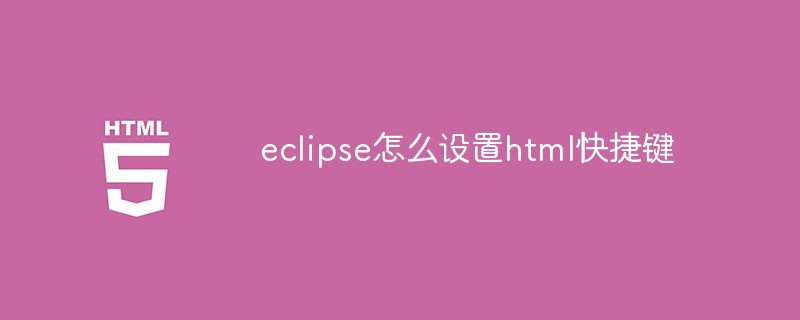
このチュートリアルの動作環境: Windows 7 システム、Eclipse バージョン 4.17、Dell G3 コンピューター。
Eclipse ソフトウェアを開くと、開いたインターフェイスにウィンドウ ボタンが表示されるので、それをクリックします。
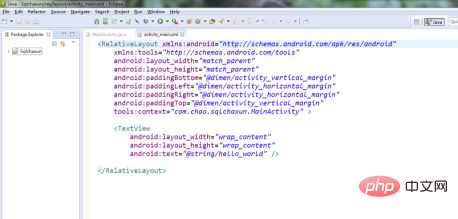
ウィンドウをクリックした後、下部にある設定をクリックすると、このインターフェイスに入ります。このインターフェイスでは、フォント、色、ショートカット キーを設定できます。
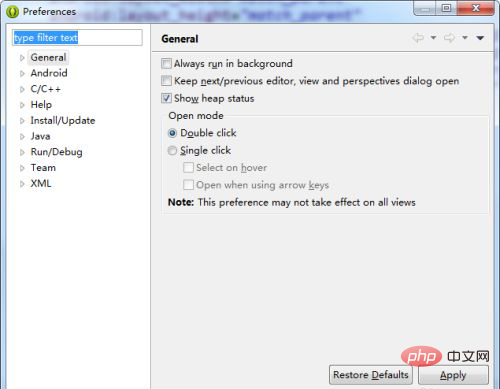
検索バーにキーを直接入力して検索することも、一般の下のエディターでキーを直接見つけることもできます。
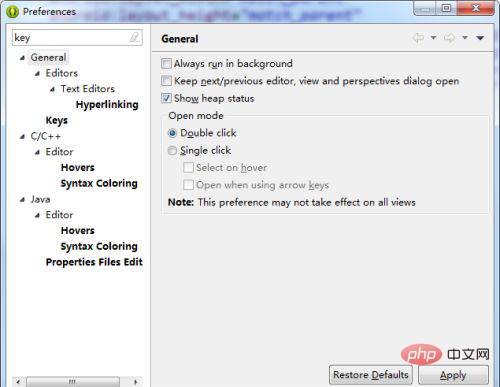
キーをクリックすると、ここに多くのショートカット キーが表示されます。調整するショートカット キーを選択するか、検索バーで検索することができます。 copy または ctrl または alt を入力すると、対応するコンテンツを検索できます。
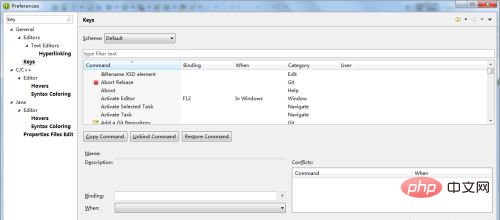
修正したい場所を見つけて、「OK」をクリックします。下の赤いマークが表示されます。このマークをクリックする限り、独自のコンテンツを入力できます。キーボード。対応するキーをクリックして直接入力します。
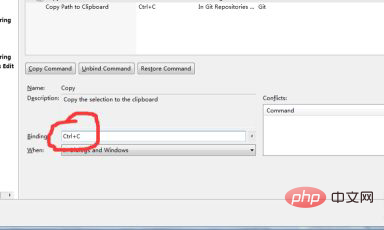
完了後、[OK] をクリックして設定を完了します。この方法で、対応する色とフォント サイズの設定を完了できます。
推奨学習: html ビデオ チュートリアル
以上がEclipseでHTMLショートカットキーを設定する方法の詳細内容です。詳細については、PHP 中国語 Web サイトの他の関連記事を参照してください。

